Panduan Pemasangan USB Rasmi Windows 10
Microsoft menyediakan kaedah pemasangan pemacu kilat USB rasmi kepada pengguna, tetapi ramai rakan tidak tahu cara menggunakan pemacu kilat USB rasmi win10 Sebenarnya, kita hanya perlu memuat turun sistem secara online dan memasukkannya ke dalam pemacu kilat USB untuk memasangnya.
Cara menggunakan cakera USB rasmi win10:
1 Mula-mula buka laman web Microsoft win10 dan pilih "Muat Turun Alat Sekarang"
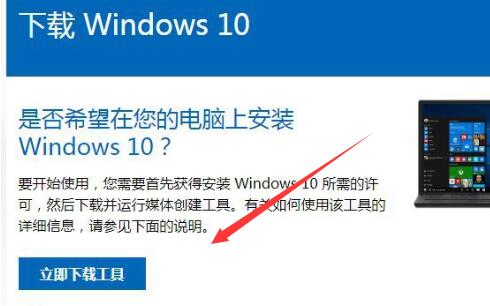
2. Kemudian tandakan "Buat media pemasangan untuk komputer lain"
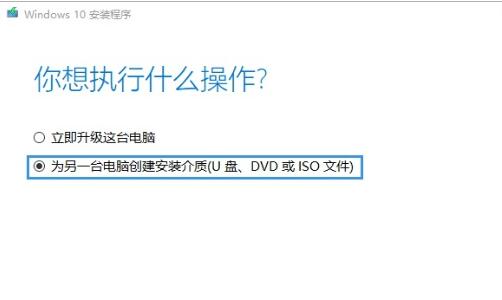 . Kemudian batalkan pilihan di bawah dan pilih versi sistem dan bahasa yang ingin anda muat turun.
. Kemudian batalkan pilihan di bawah dan pilih versi sistem dan bahasa yang ingin anda muat turun.
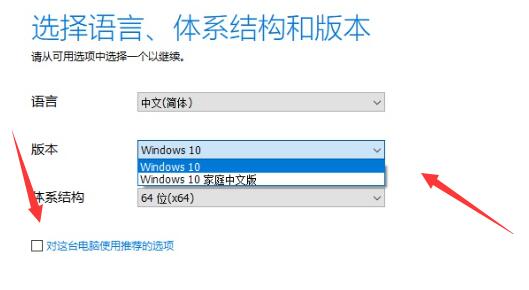 4 Selepas memilih, pergi ke langkah seterusnya dan pilih "U disk"
4 Selepas memilih, pergi ke langkah seterusnya dan pilih "U disk"
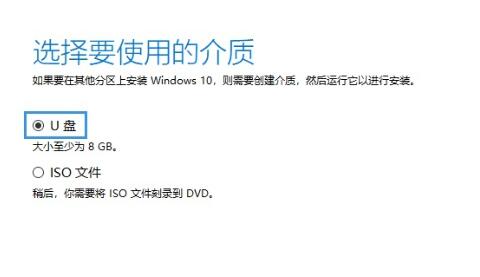 5. Kemudian pilih cakera U kami dan anda boleh memasangnya ke dalam cakera U. (Jika tidak, masukkan semula dan cabut pemacu kilat USB)
5. Kemudian pilih cakera U kami dan anda boleh memasangnya ke dalam cakera U. (Jika tidak, masukkan semula dan cabut pemacu kilat USB)
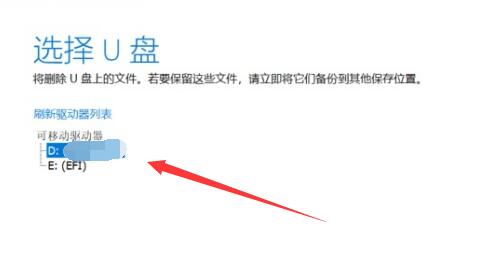 6. Selepas memasang pada pemacu kilat USB, masukkan pemacu kilat USB ke dalam komputer di mana anda ingin memasang sistem.
6. Selepas memasang pada pemacu kilat USB, masukkan pemacu kilat USB ke dalam komputer di mana anda ingin memasang sistem.
7 Kemudian mulakan semula komputer, gunakan kekunci pintas untuk memasukkan bios, dan pilih cakera USB kami untuk boot.
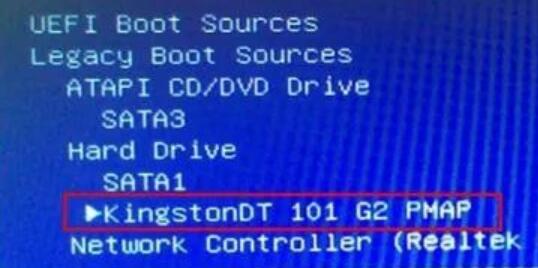 8. Selepas memulakan, pilih bahasa dan masukkan "Seterusnya"
8. Selepas memulakan, pilih bahasa dan masukkan "Seterusnya"
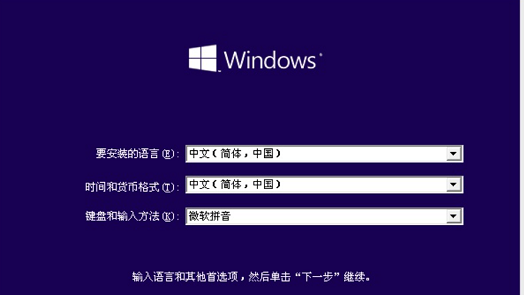 9 Kemudian klik "Pasang Sekarang"
9 Kemudian klik "Pasang Sekarang"
 10, Selepas memasukkan versi yang akan dipasang .
10, Selepas memasukkan versi yang akan dipasang .
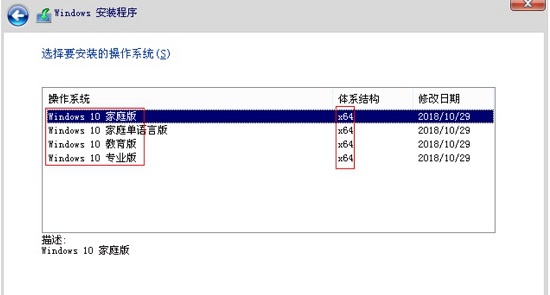 11 Anda juga perlu memilih mod pemasangan.
11 Anda juga perlu memilih mod pemasangan.
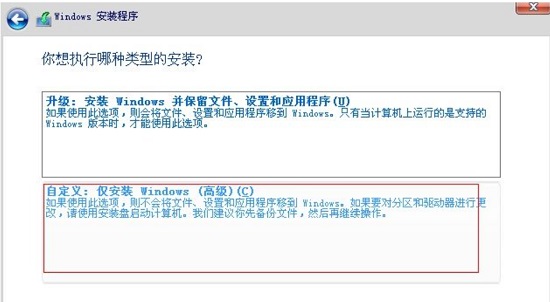 12 Akhir sekali, pilih partition cakera untuk dipasang dan anda boleh mulakan pemasangan.
12 Akhir sekali, pilih partition cakera untuk dipasang dan anda boleh mulakan pemasangan.
13 Jangan sentuh komputer selepas memulakan pemasangan Tunggu pemasangan selesai dan mulakan semula sistem untuk menggunakannya.
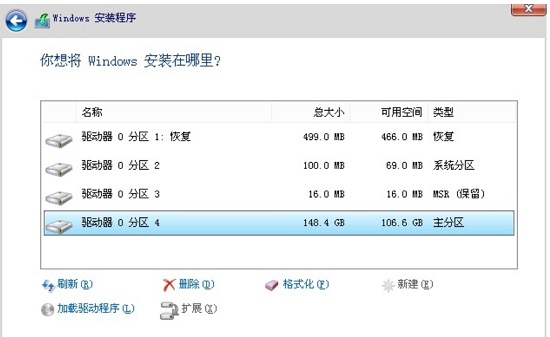 14 Jika anda merasakan cakera USB rasmi menyusahkan, anda sebenarnya boleh memuat turun terus sistem pemasangan satu klik dari laman web ini.
14 Jika anda merasakan cakera USB rasmi menyusahkan, anda sebenarnya boleh memuat turun terus sistem pemasangan satu klik dari laman web ini.
15 Selagi anda menjalankan program pemasangan, ia akan dipasang secara automatik, yang sangat mudah.
Atas ialah kandungan terperinci Panduan Pemasangan USB Rasmi Windows 10. Untuk maklumat lanjut, sila ikut artikel berkaitan lain di laman web China PHP!

Alat AI Hot

Undresser.AI Undress
Apl berkuasa AI untuk mencipta foto bogel yang realistik

AI Clothes Remover
Alat AI dalam talian untuk mengeluarkan pakaian daripada foto.

Undress AI Tool
Gambar buka pakaian secara percuma

Clothoff.io
Penyingkiran pakaian AI

AI Hentai Generator
Menjana ai hentai secara percuma.

Artikel Panas

Alat panas

Notepad++7.3.1
Editor kod yang mudah digunakan dan percuma

SublimeText3 versi Cina
Versi Cina, sangat mudah digunakan

Hantar Studio 13.0.1
Persekitaran pembangunan bersepadu PHP yang berkuasa

Dreamweaver CS6
Alat pembangunan web visual

SublimeText3 versi Mac
Perisian penyuntingan kod peringkat Tuhan (SublimeText3)

Topik panas
 1378
1378
 52
52
 Ventoy tetapan but selamat ButSecure
Jun 18, 2024 pm 09:00 PM
Ventoy tetapan but selamat ButSecure
Jun 18, 2024 pm 09:00 PM
Ventoy ialah alat but USB yang boleh terus boot ISO/WIM/IMG/VHD(x)/EFI dan jenis fail lain dalam pemacu kilat USB Ia sangat mudah digunakan. Komputer riba mempunyai but selamat dihidupkan secara lalai Jika ia tidak dimatikan atau tidak boleh dimatikan, ia tidak boleh dibut dari peranti USB Ventoy juga menyokong but selamat Prinsipnya adalah untuk menyuntik sijil pemasangan GRUB. Selagi komputer anda Selepas disuntik sekali, mana-mana cakera USB PE yang dibut berdasarkan grub boleh lulus. Perihalan rasmi Ventoy ialah imej GIF Kelajuan main balik adalah terlalu pantas dan anda mungkin tidak dapat mengingatinya. Saya telah membahagikan imej GIF kepada beberapa bahagian untuk menjadikannya lebih mudah difahami. But selamat Ventoy mempunyai EnrollKey dan Enro
 Bagaimana untuk menggunakan kekunci pintasan untuk mengambil tangkapan skrin dalam Win8?
Mar 28, 2024 am 08:33 AM
Bagaimana untuk menggunakan kekunci pintasan untuk mengambil tangkapan skrin dalam Win8?
Mar 28, 2024 am 08:33 AM
Bagaimana untuk menggunakan kekunci pintasan untuk mengambil tangkapan skrin dalam Win8? Dalam penggunaan komputer harian kita, kita selalunya perlu mengambil tangkapan skrin kandungan pada skrin. Bagi pengguna sistem Windows 8, mengambil tangkapan skrin melalui kekunci pintasan adalah kaedah operasi yang mudah dan cekap. Dalam artikel ini, kami akan memperkenalkan beberapa kekunci pintasan yang biasa digunakan untuk mengambil tangkapan skrin dalam sistem Windows 8 untuk membantu anda mengambil tangkapan skrin dengan lebih cepat. Kaedah pertama ialah menggunakan kombinasi kekunci "Win key + PrintScreen key" untuk melaksanakan sepenuhnya
 Cara menggunakan NetEase Mailbox Master
Mar 27, 2024 pm 05:32 PM
Cara menggunakan NetEase Mailbox Master
Mar 27, 2024 pm 05:32 PM
NetEase Mailbox, sebagai alamat e-mel yang digunakan secara meluas oleh netizen Cina, sentiasa memenangi kepercayaan pengguna dengan perkhidmatannya yang stabil dan cekap. NetEase Mailbox Master ialah perisian e-mel yang dicipta khas untuk pengguna telefon mudah alih. Ia sangat memudahkan proses menghantar dan menerima e-mel dan menjadikan pemprosesan e-mel kami lebih mudah. Jadi bagaimana untuk menggunakan NetEase Mailbox Master, dan apakah fungsi khusus yang ada di bawah, editor tapak ini akan memberi anda pengenalan terperinci, dengan harapan dapat membantu anda. Mula-mula, anda boleh mencari dan memuat turun aplikasi NetEase Mailbox Master di gedung aplikasi mudah alih. Cari "Induk Peti Mel NetEase" dalam App Store atau Baidu Mobile Assistant, dan kemudian ikut gesaan untuk memasangnya. Selepas muat turun dan pemasangan selesai, kami membuka akaun e-mel NetEase dan log masuk. Antara muka log masuk adalah seperti yang ditunjukkan di bawah
 Cara menggunakan aplikasi Baidu Netdisk
Mar 27, 2024 pm 06:46 PM
Cara menggunakan aplikasi Baidu Netdisk
Mar 27, 2024 pm 06:46 PM
Storan awan telah menjadi bahagian yang amat diperlukan dalam kehidupan dan kerja harian kita pada masa kini. Sebagai salah satu perkhidmatan storan awan terkemuka di China, Baidu Netdisk telah memenangi hati sebilangan besar pengguna dengan fungsi storan yang berkuasa, kelajuan penghantaran yang cekap dan pengalaman operasi yang mudah. Dan sama ada anda ingin menyandarkan fail penting, berkongsi maklumat, menonton video dalam talian atau mendengar muzik, Baidu Cloud Disk boleh memenuhi keperluan anda. Walau bagaimanapun, ramai pengguna mungkin tidak memahami penggunaan khusus aplikasi Baidu Netdisk, jadi tutorial ini akan memperkenalkan anda tentang cara menggunakan aplikasi Baidu Netdisk secara terperinci Jika anda masih keliru, sila ikuti artikel ini untuk mengetahui lebih lanjut! Cara menggunakan Cakera Rangkaian Awan Baidu: 1. Pemasangan Mula-mula, semasa memuat turun dan memasang perisian Baidu Cloud, sila pilih pilihan pemasangan tersuai.
 Pada musim panas, anda mesti cuba menembak pelangi
Jul 21, 2024 pm 05:16 PM
Pada musim panas, anda mesti cuba menembak pelangi
Jul 21, 2024 pm 05:16 PM
Selepas hujan pada musim panas, anda sering dapat melihat pemandangan cuaca istimewa yang indah dan ajaib - pelangi. Ini juga merupakan pemandangan jarang yang boleh ditemui dalam fotografi, dan ia sangat fotogenik. Terdapat beberapa syarat untuk pelangi muncul: pertama, terdapat titisan air yang mencukupi di udara, dan kedua, matahari bersinar pada sudut yang lebih rendah. Oleh itu, adalah paling mudah untuk melihat pelangi pada sebelah petang selepas hujan reda. Walau bagaimanapun, pembentukan pelangi sangat dipengaruhi oleh cuaca, cahaya dan keadaan lain, jadi ia biasanya hanya bertahan untuk jangka masa yang singkat, dan masa tontonan dan penangkapan terbaik adalah lebih pendek. Jadi apabila anda menemui pelangi, bagaimanakah anda boleh merakamnya dengan betul dan mengambil gambar dengan kualiti? 1. Cari pelangi Selain keadaan yang dinyatakan di atas, pelangi biasanya muncul mengikut arah cahaya matahari, iaitu jika matahari bersinar dari barat ke timur, pelangi lebih cenderung muncul di timur.
 Perkongsian Petua Win11: Langkau Log Masuk Akaun Microsoft dengan Satu Helah
Mar 27, 2024 pm 02:57 PM
Perkongsian Petua Win11: Langkau Log Masuk Akaun Microsoft dengan Satu Helah
Mar 27, 2024 pm 02:57 PM
Perkongsian Petua Win11: Satu helah untuk melangkau log masuk akaun Microsoft Windows 11 ialah sistem pengendalian terkini yang dilancarkan oleh Microsoft, dengan gaya reka bentuk baharu dan banyak fungsi praktikal. Walau bagaimanapun, bagi sesetengah pengguna, perlu log masuk ke akaun Microsoft mereka setiap kali mereka boot sistem boleh menjadi agak menjengkelkan. Jika anda salah seorang daripada mereka, anda juga boleh mencuba petua berikut, yang akan membolehkan anda melangkau log masuk dengan akaun Microsoft dan memasuki antara muka desktop secara langsung. Pertama, kita perlu mencipta akaun tempatan dalam sistem untuk log masuk dan bukannya akaun Microsoft. Kelebihan melakukan ini ialah
 Tutorial BTCC: Bagaimana untuk mengikat dan menggunakan dompet MetaMask pada pertukaran BTCC?
Apr 26, 2024 am 09:40 AM
Tutorial BTCC: Bagaimana untuk mengikat dan menggunakan dompet MetaMask pada pertukaran BTCC?
Apr 26, 2024 am 09:40 AM
MetaMask (juga dipanggil Little Fox Wallet dalam bahasa Cina) ialah perisian dompet penyulitan percuma dan diterima baik. Pada masa ini, BTCC menyokong pengikatan pada dompet MetaMask Selepas mengikat, anda boleh menggunakan dompet MetaMask untuk log masuk dengan cepat, menyimpan nilai, membeli syiling, dsb., dan anda juga boleh mendapatkan bonus percubaan 20 USDT untuk pengikatan pertama. Dalam tutorial dompet BTCCMetaMask, kami akan memperkenalkan secara terperinci cara mendaftar dan menggunakan MetaMask, dan cara mengikat dan menggunakan dompet Little Fox dalam BTCC. Apakah dompet MetaMask? Dengan lebih 30 juta pengguna, MetaMask Little Fox Wallet ialah salah satu dompet mata wang kripto yang paling popular hari ini. Ia percuma untuk digunakan dan boleh dipasang pada rangkaian sebagai sambungan
 Membandingkan prestasi sistem Win11 dan Win10, yang manakah lebih baik?
Mar 27, 2024 pm 05:09 PM
Membandingkan prestasi sistem Win11 dan Win10, yang manakah lebih baik?
Mar 27, 2024 pm 05:09 PM
Sistem pengendalian Windows sentiasa menjadi salah satu sistem pengendalian yang paling banyak digunakan pada komputer peribadi, dan Windows 10 telah lama menjadi sistem pengendalian perdana Microsoft sehingga baru-baru ini apabila Microsoft melancarkan sistem Windows 11 baharu. Dengan pelancaran sistem Windows 11, orang ramai mula berminat dengan perbezaan prestasi antara sistem Windows 10 dan Windows 11 yang mana satu yang lebih baik antara kedua-duanya? Pertama, mari kita lihat W




